Kurz: Používání komponent kódu na portálech
V tomto kurzu přidáte do formuláře Microsoft Dataverse vlastní komponentu a povolíte, aby byl vlastní ovládací prvek viditelný na webové stránce.
Tento kurz využívá tabulku Názory a webovou stránku Kontaktujte nás, které jsou dostupná mezi šablonami úvodního rozložení.
Předpoklady
- Vaše verze portálu musí být 9.3.3.x nebo vyšší.
- Váš startovací balíček portálu musí být 9.2.2103.x nebo vyšší.
- Web využívající jednu ze šablon úvodního rozložení.
Chcete-li vytvořit ukázkovou komponentu, postupujte podle pokynů v kurzu Vytvořte svou první komponentu. Na konci tohoto kurzu budete mít komponentu s názvem TSLinearInputComponent zabalenou a nahranou do vašeho prostředí Dataverse, které můžete použít v Power Pages.
Můžete také použít některé z dostupných ovládacích prvků. V našem příkladu použijeme ovládací prvek pro zadávání čísel.
Krok 1. Přidání komponenty kódu do pole ve formuláři
V návrhovém studiu vyberte pracovní prostor Data.
Vyberte tabulku Názory.
Vyberte Formuláře a poté zvolte úpravy jednoduchého formuláře Kontaktujte nás
Vyberte + Přidat pole a zvolte pole Hodnocení.
Na formuláři vyberte pole Hodnocení.
S vybraným polem Hodnocení zvolte možnost + Komponenta a vyberte komponentu Číselný vstup.
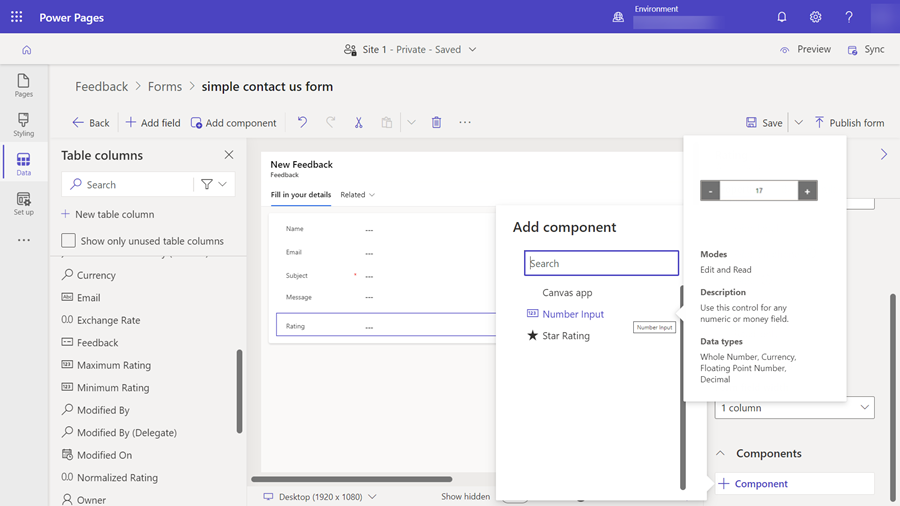
Nakonfigurujte ovládací prvek, aby měl Typ Celé číslo a Statickou hodnotu 1.
Vyberte Hotovo.
Zvolte Uložit a Publikovat formulář.
Krok 2. Konfigurace komponenty formuláře na webové stránce
V následujících krocích nakonfigurujeme existující stránku s názory, můžete také vytvořit vlastní stránku a přidat vlastní komponentu formuláře.
V pracovním prostoru Stránky vyberte stránku Kontaktujte nás.
Pole hodnocení by se mělo objevit ve formuláři se zprávou Pokud chcete zobrazit náhled tohoto pole, povolte vlastní komponentu..
Vyberte pole a zvolte Upravit pole.
Vyberte pole Povolit vlastní komponentu.
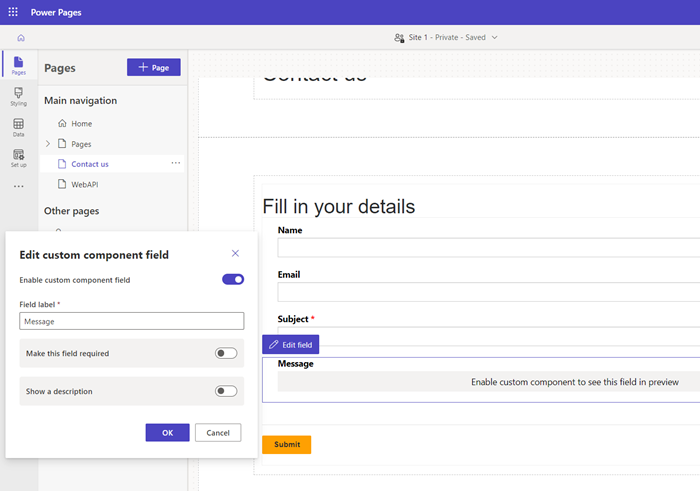
Vyberte OK.
Při zobrazení náhledu webu byste měli vidět povolenou vlastní komponentu.

Další kroky
Přehled: Použití komponent kódu v Power Pages